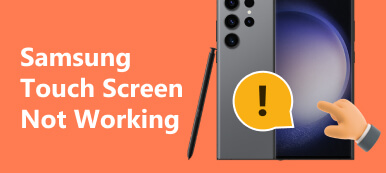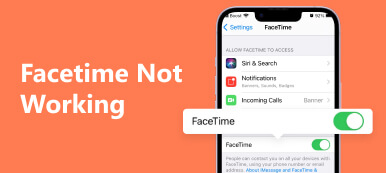Google 地圖已成為全球數百萬用戶不可或缺的導航工具。然而,用戶 有時會遇到 Google 地圖在 iPhone 或 Android 上停止運作的問題,導致 挫折和不便。這篇文章提供了一個全面的指南來幫助您解決這個問題 Google 地圖無法使用 問題。

第 1 部分:為什麼 Google 地圖不起作用
您在使用應用程式時可能會遇到各種 Google 地圖無法使用的問題,例如 Google 地圖語音無法使用 工作,Google 地圖不說話,時間軸不工作,不顯示路線,以及 Google 地圖位置共享 不更新。在告訴您如何解決 Google 地圖無法運作的問題之前,我們想先探討一些 此問題背後的常見原因。
該應用程序的版本已過時
Google 地圖無法在您的 iPhone 或 Android 手機上運行的常見原因之一是其應用程式版本過時。 Google 會定期發布更新以改善功能、修復錯誤並解決相容性問題。 因此,必須使您的 Google 地圖應用程式保持最新狀態。
網絡和連接問題
另一個可能破壞手機上 Google 地圖功能的因素是連線問題。 Google 地圖在很大程度上依賴穩定的網路連線來載入地圖、交通數據和位置資訊。如果 您遇到網路連線較弱或間歇性的情況,這可能會阻止 Google 地圖運行 正確。
定位服務已禁用
如果 Google 地圖應用程式無法正常運作,請檢查您的 iPhone 或 iPhone 上是否啟用了定位服務 安卓手機。 Google 地圖利用 GPS 和定位服務來提供準確的即時導航。
相容性問題
有時,iPhone 或 Android 手機上的作業系統與 Google 地圖不相容 應用程式可能會導致故障。
應用程序緩存和數據構建
隨著時間的推移,Google 地圖會在您的 Android 或 iOS 裝置上累積快取和數據,這可能會影響其 表現。清除快取和資料可以解決載入緩慢、凍結或崩潰問題。
存儲空間不足
Android 手機或 iPhone 上的儲存空間不足可能會妨礙 Google 地圖的正常運作。 該應用程式需要一定的儲存空間才能順利運作並儲存離線地圖。
應用程序權限不正確
在某些情況下,由於應用程式權限不正確,Google 地圖可能無法正常運作。檢查是否谷歌 地圖擁有存取位置服務、攝影機、麥克風和其他相關服務的必要權限 設定.
第 2 部分:如何修復 Google 地圖無法在 iPhone 和 Android 上運行的問題
在了解 Google 地圖無法運作問題背後的常見原因後,您可以使用 12 種潛在原因 下面的解決方案可以讓應用程式重回正軌。
檢查Internet連接
對 Google 地圖進行故障排除的第一步是確保穩定可靠的網路連線。無論 當您使用 Wi-Fi 或蜂窩數據時,請確保您的連線強大且穩定。
重新啟動谷歌地圖
簡單的應用程式重新啟動就可以解決小故障並將 Google 地圖恢復到正常功能。關閉 完全刪除該應用程式並重新啟動它以查看問題是否仍然存在。此選項通常可以解決臨時問題 與應用程式。
更新 Google 地圖應用
無論您在 iPhone 還是 Android 手機上使用 Google 地圖應用程序,都應該使其保持最新狀態。一個過時的 Google 地圖版本可能與您裝置的作業系統有相容性問題,進而導致 故障。前往 App Store 或 Google Play Store 檢查更新。
清除 Google 地圖緩存和數據
快取累積會降低 Google 地圖的速度並導致其故障。清除應用程式緩存 Android 手機,前往“設定”、“應用程式”、“Google 地圖”,點擊“儲存”,然後選擇“清除快取”。清除Google iPhone 上的地圖緩存,您可以卸載並重新安裝該應用程式。

重新啟動手機以修復 Google 地圖無法正常工作的問題
重新啟動您的 Android 手機 或者iPhone可以解決 各種與軟體相關的問題,包括 Google 地圖應用程式的問題。關閉設備電源,等待 幾秒鐘,然後重新打開電源。

啟用位置服務
為了讓 Google 地圖準確地運行,它需要存取您手機的位置服務。當應用程式是 如果無法正常運作,您應該檢查並確保 Google 地圖的位置服務已啟用。作為一個 安卓用戶,請前往 設定 > 活動地點 > 應用權限。 在 iPhone 或 iPad 上,轉至 設定 > 隱私 > “定位服務”。 切換 Google 地圖開關以啟用位置訪問。
檢查應用程序權限
確保您的設備上啟用了 Google 地圖所需的權限。 在 Android 上,請轉至 設定 > 應用程式 > Google 地圖 > 權限,並確保所有相關權限都已 的確。在 iPhone 上,轉至 設定 > 隱私 > “定位服務” 並確保 Google 地圖設定為“使用時” 應用程式.

禁用省電模式
省電模式可能會限制某些應用程式的效能,包括 Google 地圖。如果啟用電池 儲存模式,請考慮暫時停用它並檢查 Google 地圖是否開始正常運作。
重置網絡設置
如果 Google 地圖仍然無法工作,則您設備的網絡設置可能存在問題。 重置網絡設置 可以解決連線問題, 但請注意,此操作將刪除您保存的所有 Wi-Fi 網路和密碼。

更新 Android 或 iOS 軟件
當 Google 地圖無法運作時,請檢查 Android 手機或 iPhone 上的可用軟體更新。 安裝最新的軟體通常可以修復錯誤並提高手機的效能。

解決 Google 地圖無法在 iPhone 上運行的專業方法
如果 Google 地圖應用程序可以在您的 iPhone 上正常運行,您可以使用 Apeaksoft iOS系統恢復 修復各種與系統相關的問題。

4,000,000 +下載
打開 iOS 系統恢復並連接您的 iPhone。 點擊 開始 按鈕, 選擇 標準模式,然後單擊 繼續.

若要解決 Google 地圖問題,請將您的裝置置於復原模式,然後將韌體包下載到 修復它。

聯繫 Apple 或 Google 支持
如果上述解決方案都無效,建議聯絡 Apple 支援或 Google 支持 更多幫助。他們有專門的線上客戶支援管道和電話支援。
第 3 部分:Google 地圖無法使用的常見問題解答
在哪裡允許 Google 地圖使用精確位置?
轉到“設定”應用程式中的“位置”部分。打開Google地圖,找到Use Precise 位置選項,然後啟用它。
如何在手機上禁用 Google 地圖僅 Wi-Fi 模式?
開啟 Google 地圖,點擊您的個人資料按鈕,然後從下拉清單中前往「設定」。定位 僅 Wi-Fi 選項並將其關閉。
如何強制停止 Android 手機上的 Google 地圖應用?
在“設定”應用程式中選擇“應用程式”,從應用程式清單中選擇“Google 地圖”,然後點擊 強制停止按鈕。
結論
Google 地圖徹底改變了導航方式,讓您比以往更輕鬆地找到我們的目的地 繞過不熟悉的地方。但是,在某些情況下,此應用程式可能會遇到問題,從而導致 它在 iPhone 和 Android 手機上無法正常工作。您可以使用上面的 12 個提示輕鬆修復 谷歌地圖無法使用 問題。除此之外,你還可以 拍攝Google Maps屏幕截圖 預先。